0XC19001e2, 0XC19001e3, 0XC19001e4, 0XC19001e5 - päivitysvirheet
Kun päivität Windowsiin(Windows) , Enterprise IT-järjestelmänvalvojat käyttävät usein mukautettua komentosarjaa, joka voi määrittää joitain asioita oikein asennuksen yhteydessä. Nämä skriptit voivat asentaa ohjelmistoja, soveltaa ryhmäkäytäntöjä ja niin edelleen. Jos saat jonkin virhekoodeista 0XC19001e2 , 0XC19001e3 , 0XC19001e4 ja 0XC19001e5 , komentosarjassasi on ongelma.
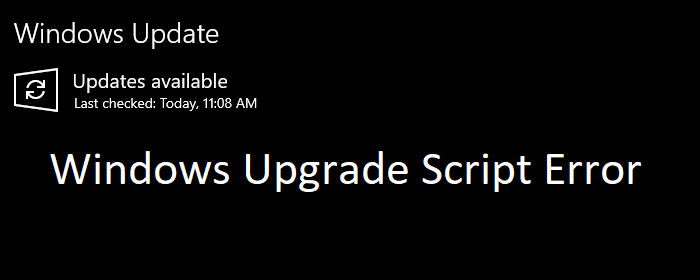
0XC19001e2, 0XC19001e3, 0XC19001e4, 0XC19001e5 virheet
Mutta ennen kuin puhumme ratkaisusta, katsotaanpa, mitä kukin näistä virheilmoituksista tarkoittaa:
1] 0XC19001e2 MOSETUP_E_PREINSTALL_SCRIPT_FAILED : Esiasennuksen komentosarja epäonnistui tai palautti virheen.
2] 0XC19001e3 MOSETUP_E_PRECOMMIT_SCRIPT_FAILED: Toimitusta(2] 0XC19001e3 MOSETUP_E_PRECOMMIT_SCRIPT_FAILED:) edeltävä komentosarja epäonnistui tai palautti virheen.
3] 0XC19001e4 MOSETUP_E_FAILURE_SCRIPT_FAILED: Virhekoodin(3] 0XC19001e4 MOSETUP_E_FAILURE_SCRIPT_FAILED:) suorittaminen epäonnistui tai palautti virheen.
4] 0XC19001e5 MOSETUP_E_SCRIPT_TIMEOUT: Skripti ylitti aikakatkaisun.
Virhekoodit ovat itsestään selviä; virhekoodista riippuen sinun on tarkistettava osa komentosarjasta virhekoodin mukaan.
Skripteillä voi olla kaksi päävaihetta. Ensimmäinen(First) on esiasennusosa, jossa se tarkistaa esivaatimukset, kun taas pre-commit on juuri ennen kuin kaikki on viimeistelty.
Windows Scripts koostuu kahdesta komentosarjasta – Setupcomplete.cmd ja ErrorHandler.cmd. W
Ensin mainittu suoritetaan heti sen jälkeen, kun käyttäjät pääsevät työpöydälle, ja toista komentosarjaa käytetään automaattisesti, kun asennus havaitsee yllä olevan vakavan virheen.
Microsoft on suositellut, että asennuksessa saattaa esiintyä useita virheitä. Se johtaa ErrorHandler- komentosarjan suorittamiseen useita kertoja. Joten on suositeltavaa varmistaa, että koodi hoitaa tämän tilanteen.
Joissakin tapauksissa Windowsin asennusohjelma kohtaa useamman kuin yhden virheen ja suorittaa ErrorHandler.cmd- komentosarjan useammin kuin kerran. Kun kehität ErrorHandler.cmd -koodia(ErrorHandler.cmd) , varmista, että voit suorittaa tämän komentosarjan useita kertoja.
Saat lisätietoja Windowsin asennuskomentosarjoista (Windows Setup Scripts) täältä Microsoftista. (here on Microsoft.).
Related posts
Aseta ulkoinen tallennusväline ja paina OK
Korjaa Windows 10 -päivityksen asennusvirhe 0x8007042B - 0x2000D
Korjaa päivitysvirheet 0xC190020c, 0xC190020d, 0xC190020e, 0xC190020f
0XC1900103, MOSETUP_E_COMPAT_TIMEOUT virhe Windows 10:ssä
Korjaa Windows-päivitysvirhe 0xC1900101-0x4000D
Korjaa Windows Upgrade Assistant -virhe 0xC1900200
Korjaa Windows Update -virhekoodi 0x800704B8 - 0x3001A
Järjestelmävirhe 6118, Tämän työryhmän palvelinluettelo ei ole saatavilla
Oho! Emme voineet tallentaa sitä - Windows Photos App
Korjaa Windows Upgrade -virhe 0x800705AA Windows 11/10:ssä
MBR2GPT ei voinut ottaa varmuuskopiointi-/palautusoikeuksia käyttöön Windows 10:ssä
Windows ei voi vahvistaa digitaalista allekirjoitusta (koodi 52)
Korjaa virhe 0xC00D3E8E, ominaisuus on vain luku -käyttöjärjestelmässä Windows 11/10
Korjaa Smart Check läpäissyt, lyhyt DST epäonnistui -virhe HP-tietokoneessa
Käyttöjärjestelmää ei voida käynnistää järjestelmäohjainvirheiden vuoksi
Virhe 2738, VBScript-ajonaikaa ei voitu käyttää mukautettua toimintaa varten
Ajuri havaitsi sisäisen ohjainvirheen DeviceVBoxNetLwf:ssä
Tämä ominaisuus vaatii irrotettavan tietovälineen - Salasanan palautusvirhe
Asenna Realtek HD Audio Driver Failure, Error OxC0000374 Windows 10
Korjaa Logitech Setpoint Runtime -virhe Windows 10:ssä
